《绝地求生大逃杀》的地图可以通过使用N卡自带的滤镜让画面更加清晰,色彩更艳丽。这样更能分辨场景细节,发现敌人。之前教过大家N卡滤镜的使用方法,本次将给大家推荐几个有趣的滤镜参数,希望能够帮助到大家。


N卡通用滤镜
进入游戏ALT+Z呼出N卡菜单,选择游戏滤镜,123随便选择一个,添加过滤器,分别添加曝光/对比度、颜色、详细信息,具体参数如下。颜色:色调40%,色调强度15%,温度10到-10自行选择,默认0(喜欢暖色就调到10,喜欢暖色就-10),亮丽度20详细信息:HDR调色调到100%,其他三项都调到0曝光/对比度:亮点-70,其余选项都调成0(如果你觉觉还是不够亮,可以把灰度酌情调高)如果调完之后觉得不够鲜艳,可以去桌面右下角NA图标,打开N卡控制面板,选择"调整桌面颜色设置",把数字震动调高一下就可以(这个可以自己多调整调整试一试,没有什么具体参数)
N卡卡拉金滤镜
进入游戏ALT+Z呼出N卡菜单,选择游戏滤镜,123随便选择一个(注意之前设置好的就不要选了),添加过滤器,分别添加曝光/对比度、颜色、详细信息,具体参数如下。颜色:色调30%,色调强度15,温度0,亮丽20详细信息:使明朗10%,明亮度21%,HDR调色100%,泛光0曝光/对比度:曝光0,对比10%,亮点-50,阴影0,灰度0
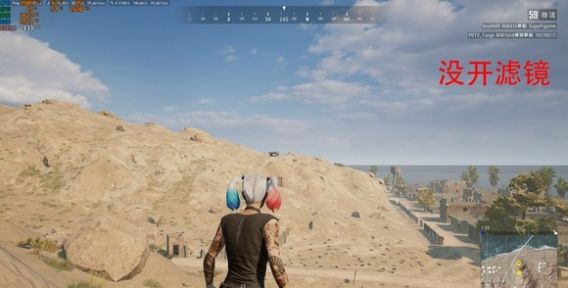
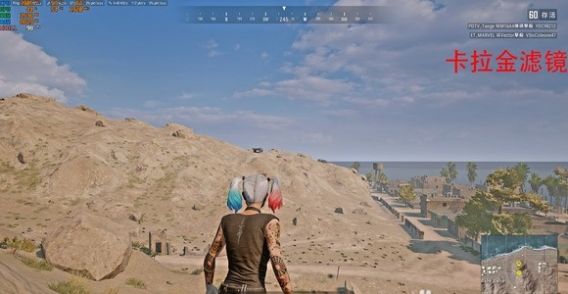
N卡雪地滤镜
基础操作同上)进入游戏ALT+Z呼出N卡菜单,选择游戏滤镜,123随便选择一个(注意之前设置好的就不要选了),添加过滤器,分别添加曝光/对比度、颜色、详细信息,具体参数如下。颜色:色调40%,色调强度15,温度0,亮丽20详细信息:使明朗10%,明亮度0%,HDR调色100%,泛光0曝光/对比度:曝光0,对比19%,亮点21,阴影0,灰度0
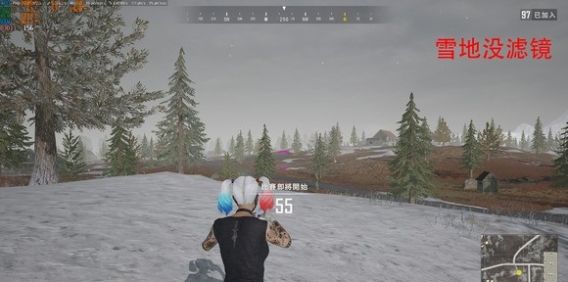
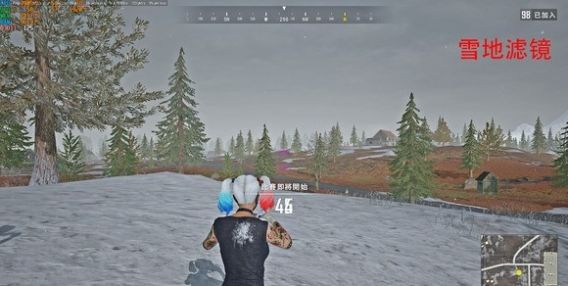
N卡去除浓雾滤镜
这个效果虽然挺好的,有点赖皮,不过大家还是谨慎使用,毕竟设置好差点就变成一个恐怖游戏了(基础操作同上)进入游戏ALT+Z呼出N卡菜单,选择游戏滤镜,123随便选择一个(注意之前设置好的就不要选了,因为N卡只能存三套,所以大家只能幸福4选3了),添加过滤器,分别添加曝光/对比度、颜色、详细信息,具体参数如下。颜色:色调30%,色调强度15,温度-20,亮丽60详细信息:使明朗50%,明亮度100%,HDR调色100%,泛光0曝光/对比度:曝光0,对比0%,亮点-100%,阴影-100%,灰度-75%























